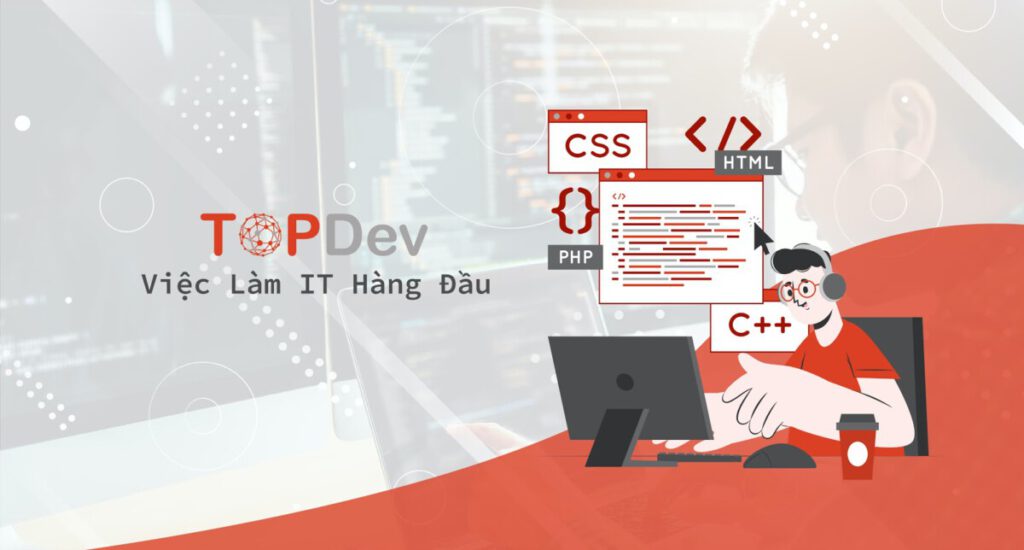Cách thay đổi mật khẩu wifi bằng điện thoại là một tiện ích được nhiều người sử dụng chú ý trong quá trình sử dụng. Nếu bạn chưa hiểu được cách thực hiện và đang quan tâm đến nội dung này. Bài viết dưới đây, ytuongkinhdoanh.vn sẽ cùng bạn đọc tìm hiểu thêm nhiều thông tin hơn về làm cách thay đổi mật khẩu wifi bằng điện thoại đơn giản nhất.
Cách thay đổi mật khẩu wifi bằng điện thoại với mạng FPT

Nếu như gia đình bạn đang dùng mạng FPT, bạn có khả năng xem xét thêm 1 trong 2 cách sau đây để điều chỉnh password wifi bằng điện thoại.
Xem thêm 5 ứng dụng gọi xe công nghệ phổ biến nhất tại Việt Nam
Bí quyết đổi mật khẩu WiFi FPT bằng áp dụng Hi FPT
Bước 1: Tải ứng dụng Hi FPT về điện thoại (Bạn có thể bỏ qua nếu đã tải)
Bước 2: Đăng nhập ứng dụng bằng số máy > Nhập mã OTP.
Bước 3: Chọn vào mục “WiFi” > Nhấn “Đổi mật khẩu” > Nhập password WiFi mới vào 2 khung như hình > Nhấn “Lưu“.
Bước 4: Nhập mã OTP để hoàn tất chu trình đổi password.
Cách đổi mật khẩu wifi bằng điện thoại với mạng FPT bằng trình duyệt web
Bước 1: truy cập vào địa chỉ IP 192.168.1.1 bằng trình duyệt web.
Bước 2: nhập thông tin đăng nhập, bao gồm tên và mật khẩu. Sau đó chọn “Login“.
Lưu ý: một vài dòng WiFi FPT có thể khác biệt mật khẩu và tên đăng nhập. Bạn có thể tìm chúng ngay phía dưới modem. Trong trường hợp đăng nhập không thành công bạn hãy tiến hành reset lại modem và sau đó hãy đăng nhập lại.
Bước 3: Chọn mục “Wireless Security“, mục này hiển thị các thông số liên quan đến bảo mật của pass WiFi > Chọn phần “Security Passphrase“, bạn điền password vào mục này. Chọn “Apply” để hoàn tất.
Bí quyết đổi password wifi VNPT bằng điện thoại

Bước 1: truy cập đường dẫn: “192.168.1.1”
Bước 2: Nhập tên đăng nhập và password WiFi.
Lưu ý: nếu không đăng nhập được, bạn hãy lật modem WiFi lên và lấy password ở mặt dưới, hoặc reset lại modem.
Bước 3: bấm vào mục “Network Settings” > Chọn “Wireless” > Chọn “Security“.
Bước 4: tiếp tục cách đổi mật khẩu wifi bằng điện thoại, bạn đổi password bằng cách nhập password mới vào ô “WPA/WAPI passphrase“.
Bước 5: Chọn “Click here to display” để xem lại mật khẩu và nhấn “Apply/Save” để lưu là okeyy.
Cách đổi mật khẩu wifi Viettel bằng điện thoại
Nếu bạn dùng mạng Viettel, bạn có thể tìm đọc 1 trong 2 bí quyết thực hiện sau đây.
Cách đổi password wifi Viettel bằng ứng dụng My Viettel
Bước 1: Cập nhật hoặc tải ứng dụng My Viettel phiên bản tiên tiến về điện thoại.
Bước 2: truy xuất vào ứng dụng “My Viettel” > Chọn mục “Đăng nhập” > Chọn thẻ “Internet/TV/PSTN” > Tiến hành chọn lựa hợp đồng Internet đã đăng ký dùng muốn đổi password Wifi
Bước 3: Chọn vào mục “Quản lý Modem Wifi” > Chọn vào mục “Đổi mật khẩu” là có khả năng đổi mật khẩu của wifi rồi.
Bí quyết đổi mật khẩu wifi Viettel bằng trình duyệt
Ngoài bí quyết đổi password wifi bằng điện thoại mạng Viettel bằng ứng dụng, bjan có khả năng xem xét thêm bí quyết thay pass wifi bằng trình duyệt web ngay sau đây:
Bước 1: truy cập đường dẫn “192.168.1.1“.
Bước 2: Nhập tên đăng nhập và password WiFi.
Lưu ý: nếu không đăng nhập được, bạn hãy lật modem WiFi lên và thu thập mật khẩu ở mặt dưới, hoặc liên hệ kỹ thuật 1800.8119 để được hướng dẫn thu thập User và password.
Bước 3: Chọn mục “Basic Settings” > Chọn “Wireless LAN” > Chọn “SSID Setting” > Chọn “Modify“.
Bước 4: Chọn phần “Pre chia sẻ Key” và tiến hành điền mật khẩu vào mục này, tối thiểu phải là 8 ký tự. Chọn “Apply” để hoàn tất.
Bước 5: Sau đấy bấm vào “Apply Config” rồi nhấn “OK” để khởi động lại thiết bị WiFi.
Cách thay đổi mật khẩu wifi bằng điện thoại Với cách đổi password wifi bằng điện thoại giản đơn, mau chóng, đạt kết quả tốt trên đây, chúc bạn hành động thành công.
Vì sao cần đổi password Wifi?

Thường xuyên điều chỉnh mật khẩu Wifi vô cùng cần thiết. Bởi lẽ, trong quá trình dùng, password Wifi đã vô tình bị người đối diện biết.
Việc nhiều người biết mật khẩu và sử dụng Wifi khiến đường truyền bị quá tải gây nên việc điện thoại bắt WiFi kém và việc làm này sẽ làm việc trải nghiệm các hoạt động trên mạng (nhắn tin kênh Facebook, xem youtube, chơi game online…) không còn được linh hoạt, dễ chịu.
Thế nên, việc định kỳ thay đổi password của Wifi là vô cùng cần thiết. Quan trọng, hiện nay bạn còn có thể thực hiện việc làm này ngay trên điện thoại thông minh (smartphone) của mình.
Lợi ích khi đổi password WiFi
Như đã share ở phần mở đầu, sẽ có tình huống WiFi nhà bạn “được” các vị khách không mời mà bắt WiFi ké, dùng không mất phí WiFi mà không cần tốn tiền. Khi WiFi bị nhiều thiết bị liên kết chặt chẽ như thế sẽ gây ra tình trạng bị chậm, liên kết chặt chẽ internet bị lag cực kì nhiều. Cần điều chỉnh password WiFi để làm giảm trạng thái bị người khác sử dụng chung WiFi.
Khi đổi mật khẩu WiFi thì tất nhiên những người dùng ké WiFi trước đây sẽ chẳng thể dùng được nữa. Lượng thiết bị sử dụng WiFi của bạn giảm đi, đồng nghĩa với việc tốc độ liên kết chặt chẽ internet tăng lên cực kì nhiều
Lưu ý trước khi thay đổi mật khẩu WiFi

Cách thay đổi mật khẩu wifi bằng điện thoại trước khi điều chỉnh mật khẩu WiFi thì không thể thiếu chú ý gì hay không? Lời giải thích là có, cần có nhiều chú ý sau đây:
- Backup mật khẩu WiFi trước đây phòng trường hợp cần dùng đến
- Các thiết bị liên kết chặt chẽ với WiFi với mật khẩu cũ trước đây cần xóa password cũ đi. Sau khi bạn đổi mật khẩu WiFi thì có khả năng nhập vào password mới
- Cần kiểm duyệt xem là bạn có quyền đổi mật khẩu WiFi hay không. Nhiều nhà sản xuất WiFi yêu cầu người dùng khi điều chỉnh password thì cần liên lạc trực tiếp với nhà mạng.
- Cần có 4G hay internet trong quá trình thay đổi mật khẩu WiFi để thao tác.
Qua bài viết trên đây, ytuongkinhdoanh.vn đã cung cấp mọi thông tin bạn cần biết về cách thay đổi mật khẩu wifi bằng điện thoại đơn giản nhất. Hy vọng những thông tin trên của bài viết đều sẽ hữu ích với các bạn đọc. Cảm ơn các bạn vì đã dành thời gian để xem qua bài viết này nhé!
Lộc Đạt – Tổng hợp
Tham khảo ( hc.com.vn, glints.com, nhanh.vn, maybanhang.net, www.gosell.vn )